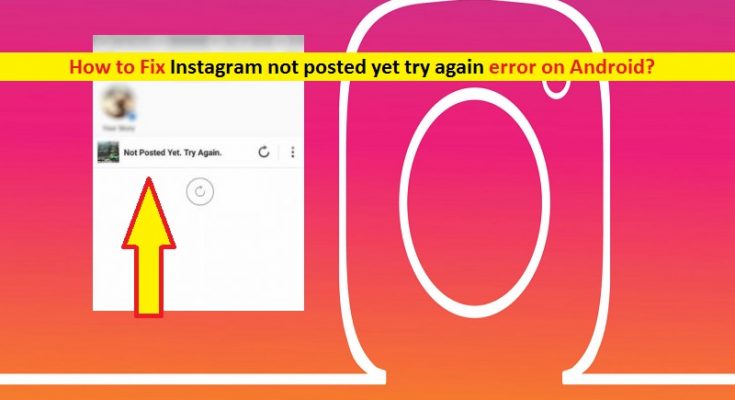O que é o erro ‘Instagram ainda não postado, tente novamente’ no Android?
Se estiver enfrentando o erro “Instagram não postado, tente novamente” ao tentar postar imagens no Instagram em seu telefone Android, você está no lugar certo para a solução. Aqui, você será guiado com etapas / métodos fáceis para resolver o problema. Vamos começar a discussão.
‘Instagram’: Instagram é uma plataforma americana de mídia social de compartilhamento de fotos e vídeos adquirida pela Facebook Company em 2012. Este serviço oferece a você o upload de mídia que pode ser editada com filtros e organizada por hashtags e marcação geográfica. As postagens podem ser compartilhadas publicamente ou com seguidores pré-aprovados. O Instagram está disponível para dispositivos baseados em Android, iOS e Fire OS.
No entanto, vários usuários relataram que enfrentaram o erro ‘Instagram não postou, mas tente novamente’ enquanto tentavam postar algo ou postar uma foto de sua conta do Instagram conectada em seu telefone Android. Este erro impede que você poste imagens / vídeos no Instagram por alguns motivos. Este erro do Instagram indica que o Instagram não pode publicar sua postagem no momento. Pode haver várias razões por trás desse erro do Instagram, incluindo falha temporária relacionada ao seu telefone Android, problemas de rede / internet e outros.
Uma possível razão por trás desse erro pode ser seus problemas de rede / conexão com a Internet. Você deve se certificar de que possui uma conexão de rede / internet estável e que não há nenhum problema com a conexão. Além disso, você deve se certificar de que seus provedores de serviços de Internet (ISPs) não estão bloqueando seu endereço IP ou você de acessar a conta do Instagram por alguns motivos. Nesse caso, você pode entrar em contato com seu provedor de serviços de Internet para resolver o problema ou pode tentar outra rede, como outros WiFi ou dados.
Outras razões possíveis por trás desse problema podem ser problemas com espaço de armazenamento, configurações de dados, restrições de conta do Instagram ou cookies. Este erro também pode ocorrer devido a dados de cache corrompidos ou desatualizados do aplicativo Instagram instalado em seu dispositivo Android. Você pode limpar o cache do Instagram App para corrigir o problema. Vamos buscar a solução.
Como consertar o erro do Instagram ainda não postado tente novamente no telefone Android?
Método 1: alterar as configurações de dados no Instagram
Às vezes, esse problema pode ocorrer se as configurações de dados de sua conta do Instagram estiverem configuradas para consumir seus dados. Você pode alterar as configurações de uso de dados no Instagram como uso de dados limitado.
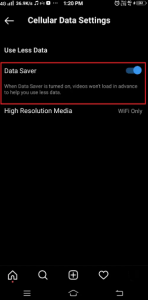
Etapa 1: Abra o aplicativo ‘Instagram’ no telefone Android
Etapa 2: toque em sua foto de perfil do Instagram no canto inferior direito e selecione ‘Configurações’ tocando no ícone ‘Três tracejado’ no canto superior direito
Etapa 3: toque em ‘Conta> Uso de dados da rede celular’ e ative a opção ‘Economia de dados’ em ‘Configurações de dados da rede celular’. Dessa forma, o vídeo não carrega com antecedência e, como resultado, menos dados são consumidos.
Método 2: reinicie seu telefone Android
Às vezes, esse erro pode ocorrer devido a alguma falha temporária em seu telefone Android. Você pode corrigir o problema reiniciando seu telefone Android. Reiniciar o telefone corrigirá quaisquer problemas temporários e fará com que o dispositivo volte ao normal. Para reiniciar o seu telefone Android, pressione e segure o botão ‘Liga / desliga’ no telefone, solte o botão e escolha a opção ‘Desligar’ ou ‘Reiniciar’. Se você escolher ‘Desligar’, será necessário pressionar e segurar novamente o botão ‘Ligar’ para ligar o telefone. Depois de reiniciado, verifique se o erro foi resolvido.
Método 3: Reduza o tamanho do arquivo da postagem
Alguns usuários relataram que esse erro ocorre geralmente quando tentam postar uma imagem com qualidade 4K ou ultra-alta definição. Eles enfrentam esse erro geralmente quando tentam fazer upload de imagens de alta qualidade. Caso você não saiba, as resoluções máximas recomendadas para imagem são 1936 X 1936 pixels e para os vídeos a resolução mais recomendada é 1080p, com formato H.264 e codec MP4. Portanto, você deve escolher uma imagem ou vídeo dentro desta faixa de resolução, caso contrário, receberá o erro. Você pode reduzir o tamanho da imagem que tentou publicar e recebeu um erro e verificar se funciona para você.
Método 4: atualize o aplicativo Instagram no telefone Android
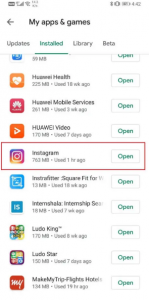
Uma maneira possível de corrigir o erro é atualizar seu aplicativo Instagram para a versão mais recente disponível. Atualizar o aplicativo pode resolver o problema, adicionar vários novos recursos e melhorar o desempenho.
Etapa 1: No telefone Android, abra ‘Google Play Store’ e toque em seu perfil da Google Play Store
Etapa 2: Toque na guia ‘Meus aplicativos e jogos’, encontre e selecione o aplicativo ‘Instagram’ na lista de aplicativos na guia ‘Instalados’ e toque na guia ‘Atualizar’ se a atualização estiver disponível. Se a atualização não estiver disponível ou o aplicativo já estiver atualizado, você não verá o botão ‘Atualizar’, mas sim o botão ‘Abrir’. Verifique se a atualização do aplicativo resolve o problema.
Método 5: limpar o cache do aplicativo Instagram
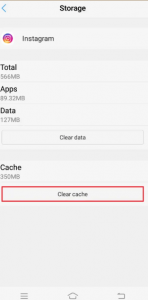
O cache desatualizado ou corrompido do aplicativo Instagram em seu telefone pode causar esse tipo de erro. Você pode limpar o cache do aplicativo para corrigir o problema.
Etapa 1: Abra o aplicativo ‘Configurações’ em seu telefone Android e vá para ‘Aplicativos’ ou ‘Aplicativos’ ou ‘Gerenciador de Aplicativos’
Passo 2: Encontre e toque no aplicativo ‘Instagram’ na lista de aplicativos, toque na opção ‘Armazenamento’ na página ‘Informações do Instagram’
Etapa 3: agora, clique no botão ‘Limpar cache’ para limpar o cache do aplicativo. Isso removerá todos os dados apresentados na memória cache e ajudará a resolver o problema.
Método 6: desinstale o aplicativo Instagram de terceiros
Este erro de aplicativo Instagram pode ocorrer se você estiver usando um aplicativo Instagram de terceiros em seu dispositivo. Você pode corrigir o problema desinstalando todos os aplicativos do Instagram de terceiros e certifique-se de instalar apenas aplicativos legítimos do Instagram.
Etapa 1: Abra o aplicativo ‘Configurações’ em seu telefone Android e toque em ‘Aplicativos’, ‘Gerenciador de aplicativos’ ou ‘Aplicativos’
Passo 2: Toque na guia ‘Aplicativos instalados’, encontre e toque nos apps indesejados ou de terceiros do Instagram para abrir sua página ‘Informações do app’ e toque na opção ‘Desinstalar’ para desinstalar o app indesejado. Repita as mesmas etapas se você encontrar outros aplicativos indesejados.
Passo 3: Uma vez feito isso, reinicie seu telefone e tente postar uma imagem no Instagram App e verifique se funciona.
Método 7: verifique se você tem uma conexão de rede / internet estável
Como mencionado, esse erro do Instagram pode ocorrer devido a problemas com suas conexões de Internet / rede. Você deve se certificar de que possui uma conexão estável com a Internet. Você pode tentar se desconectar da Internet e reconectar-se a ela para resolver o problema ou reiniciar o equipamento de rede, como roteador / WiFi. Além disso, você pode tentar outra rede WiFi para acessar o Instagram e verificar se consegue postar uma imagem no Instagram sem problemas. Para corrigir o problema de rede, você pode tentar as etapas abaixo.
Etapa 1: desative e reative a Internet novamente em seu dispositivo
Etapa 2: se encontrar o erro com os dados do seu telefone, tente o WiFi para acessar a internet
Etapa 3: certifique-se de inserir as credenciais de WiFi corretas, como a senha de acesso. Se você enfrentar ‘Erro de autenticação’ ao tentar acessar uma rede WiFi, poderá escolher uma opção de ‘Esquecer Rede’ ou ‘Alterar Senha’ para resolver o erro e inserir novamente a senha correta de WiFi para acessar novamente a internet .
Método 8: Limpe o espaço de armazenamento do telefone Android
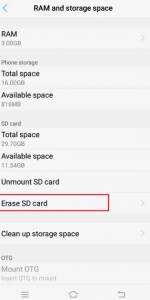
Às vezes, esse erro pode ocorrer devido ao espaço de armazenamento do seu telefone Android. Você deve verificar se o seu telefone tem espaço de armazenamento disponível suficiente. Você pode liberar espaço em seu dispositivo para corrigir o erro. Além disso, você pode tentar mover seus aplicativos para um cartão SD e limpar a maioria dos espaços no armazenamento interno do telefone. Dessa forma, você pode postar uma imagem no Instagram sem nenhum problema. No entanto, você também pode mover seus arquivos multimídia para limpar espaços.
Como transferir arquivos ou aplicativos para o cartão SD no telefone Android?
Passo 1: Insira o cartão SD no slot correto do seu telefone e abra o aplicativo ‘Configurações’ em seu telefone Android
Passo 2: Encontre e toque na opção ‘RAM e espaço de armazenamento’ e toque em ‘Cartão SD’
Etapa 3: agora, toque em ‘Apagar cartão SD’ e apague os dados de dentro do cartão SD
Etapa 4: depois de excluir todos os dados do cartão SD, agora você pode transferir seus arquivos e aplicativos para o cartão SD e liberar o armazenamento interno do seu telefone Android. Uma vez feito isso, tente postar uma imagem no Instagram e verifique se funciona para você.
Método 9: não poste conteúdo sensível no Instagram
Você não deve violar as Diretrizes do Instagram ao postar e parar de violar a política em nenhum caso. Alguns conteúdos, incluindo conteúdo abusivo, conteúdo com restrição de idade / NSFW, conteúdo que promove violência e outros conteúdos sensíveis devem ser postados no Instagram. Se você fizer isso, sua conta do Instagram será suspensa por 24 horas e você não poderá postar nada no Instagram até que a suspensão seja removida. Portanto, você deve se preocupar com essa política ao postar no Instagram.
Método 10: Aguarde o Levantamento das Restrições
O Instagram está equipado com recursos de restrições para filtrar spammers. Este erro ocorre quando você usa várias contas do Instagram ou não tem um perfil confiável.
Etapa 1: saia da conta do Instagram em seu telefone Android e feche o aplicativo Instagram
Passo 2: Agora, faça login na mesma conta em outro celular e verifique se você consegue postar no Instagram sem problemas.
Etapa 3: se você ainda não conseguir postar uma imagem no Instagram, é possível que sua conta esteja restrita e, neste caso, você terá que esperar até que as restrições sejam retiradas.
Método 11: execute a atualização do telefone Android
Atualizar o telefone Android para a compilação mais recente disponível pode resolver o problema. Vamos tentar.
Etapa 1: Abra o aplicativo ‘Configurações’ e vá para ‘Sobre o telefone> Atualização do sistema> Verificar atualizações’
Etapa 2: se houver atualização disponível, baixe e instale a atualização. Certifique-se de que seu dispositivo esteja conectado à Internet estável ao instalar a atualização.
Etapa 3: Uma vez feito isso, reinicie seu telefone e reinicie o aplicativo Instagram e verifique se o erro foi resolvido.
Método 12: contate o suporte do Instagram
Se o problema persistir, você pode tentar corrigi-lo entrando em contato com a equipe de suporte do Instagram para resolver o problema. A equipe de suporte do Instagram corrigirá o problema desde o início.
Conclusão
Tenho certeza que este post te ajudou em Como consertar o Instagram não postou ainda tente novamente erro no Android com várias etapas / métodos fáceis. Você pode ler e seguir nossas instruções para fazer isso. Isso é tudo. Para qualquer sugestão ou dúvida, escreva na caixa de comentários abaixo.